Поиск телефона через google аккаунт с компьютера
Что такое «Android Find» или «Найти Андроид»
Существует программное обеспечение, позволяющее определить местонахождение устройства. Одно из самых распространенных среди пользователей — продукт от компании Google «Где мой телефон» или «Find My Device». Он позволяет при помощи функции местоположения и спутника определить, где находится гаджет. Приложение можно скачать с официального магазина Play Market.
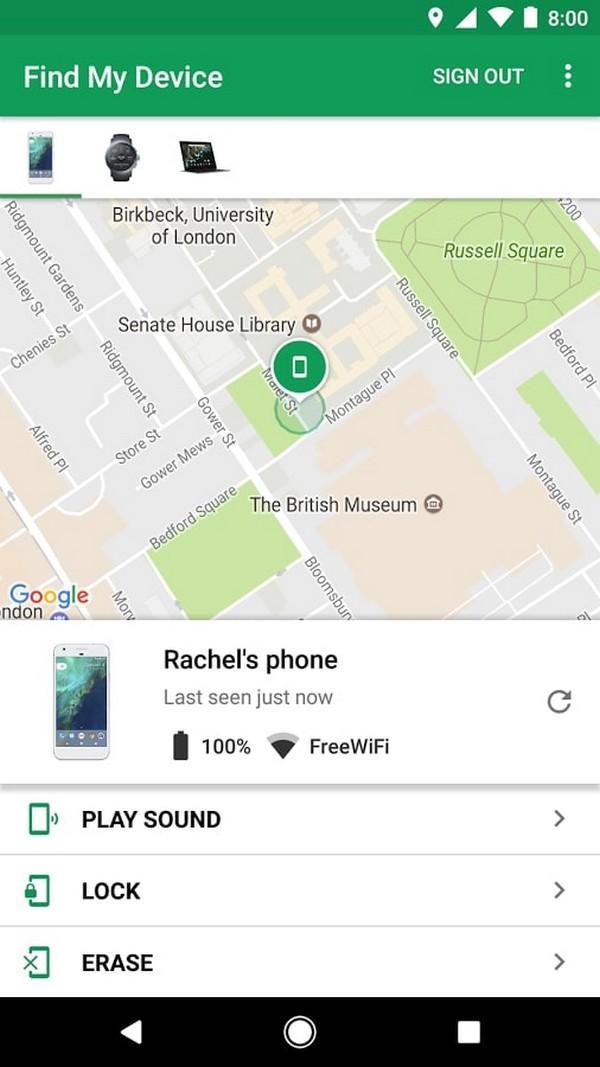
Приложение Find My Device от Гугл
Также существует браузерная версия, предоставляющая возможность управлять устройством для тех, кто потерял телефон или планшет. Все действия осуществляются дистанционно через интернет соединение. Вот, что можно сделать при помощи этого сервиса:
- Проиграть сигнал на протяжении 5 минут. Опция сработает даже если в устройстве отключен звук.
- Заблокировать телефон. При использовании функции система заблокирует экран, а также обеспечит выход из аккаунта Google.
- Удалить всю информацию. Смартфон отформатируется, откатится до заводских настроек. Это поможет, если злоумышленники пытаются получить конфиденциальные данные.
Обратите внимание! Функцию можно найти, если написать «Где телефон» в Гугл. Над результатами поиска появится встроенное окно с картой, помогающей обнаружить пропавшее устройство
Рекомендуется заранее загрузить с официального магазина программу «Find My Device». Она имеет ряд преимуществ перед конкурентами:
- Точное обнаружение через GPS-трекер.
- Наличие схем заданий, позволяющих быстро найти телефон в торговом центре, аэропорту или другом помещении.
- Карты автоматически прокладывают самый быстрый маршрут к утерянному устройству. Это поможет найти его раньше, чем это сделает кто-нибудь другой.
- Активация громкого звукового сигнала. Эта опция доступна даже при включенном беззвучном режиме или функции «Не беспокоить».
- Возможность отследить состояние заряда батареи и данные о подключенных сетях (Wi-Fi, мобильный интернет).
- Информация о программном обеспечении на случай, если кто-то попробует установить новые приложения.
- Для пользователей есть доступный параметр — «Защитить гаджет». В этом меню можно установить пароль для блокировки экрана, чтобы злоумышленник не мог пользоваться смартфоном.
- Также есть возможность добавить на экран блокировки номер телефона и сообщение. Это поможет быстрее связаться с нашедшим гаджет.

Как найти потерянный или украденный телефон Android
Кроме того, «Find My Device» — утилита от одного из самых известных разработчиков. Также она включена в Google Play защиту, что делает ее безопасной для устройств.
Ответы на популярные вопросы
Можно ли отследить выключенное устройство?
Да, но для этого понадобится качественная программа. Зачастую подобные приложения платные и требуют root-прав (полный контроль над системой установленной ОС).
Узнает ли мошенник об отслеживании, если использовать программы для этого или услуги оператора?
Нет, процесс тайный и не присылает никаких уведомлений.
Что делать, если нет функции «Передача геоданных»?
Попробовать обновить программу. Также разрешение на опцию может находиться в разделах «Google Maps», «Геолокация», «Отслеживание» или «Друзья».
Современные технологии позволяют находить девайсы на ОС Анроид различными способами. Для предотвращения неприятных ситуаций рекомендуется заранее устанавливать опции отслеживания на все учетные записи.
Поиски Xiaomi
Всем известно, что на этом телефоне интерфейс MIUI создан на основе системы Андроид. Так что устройства переняли от этой ОС многие базовые и удобные функции. К примеру, поиск через вышеописанный аккаунт. Для его активации нужно сделать стандартную процедуру по входу в свой профиль, после чего станет доступно отслеживание в Google Maps.
Для поиска через браузер открываете сайт, который я упоминал выше, и вводите данные от аккаунта, привязанного к смартфону. Для этой модели нет исключений, все происходит по тому же сценарию.
Автор рекомендует:
- Гироскоп в телефоне — что это за датчик?
- Исправляем ошибку «iPhone отключен, подключитесь к iTunes»
- Как общаться в Whatsapp через компьютер
- Как подключить смартфон к телевизору через WiFi, USB, HDMI
Как найти Андроид устройство через Google
Если вышеописанное вы сделали, можно попробовать поискать гаджет. Это делается с компьютера через Интернет в меню управления учетной записи. Если у вас выключенный аппарат или находится вне зоны действия сети, с компьютера найти его не получится. Итак, для просмотра местонахождения:
- Заходим в свой Гугл профиль, указав e-mail и пароль к нему;
- Выбираем нужный девайс в перечне сверху, после чего отобразиться информация о нём;
- Открывается возможность просмотра по карте расположения аппарата;
- Если видно, что объект рядом, но вы его не нашли, запускаете функцию сигнала, мобильный издаст звук. Работает, даже когда сим-карта была заменена (в случае кражи, к примеру).
Ранее отображалось следующее уведомление при выборе прозвона. Но сейчас интерфейс обновился, но суть осталась та же.

Функция полезна в даже в такой бытовой ситуации, когда телефон находится в беззвучном режиме, и Вы пытаетесь отыскать его в квартире. После активации Google сигнала, смартфон начнет издавать звуки на максимальной громкости.
Частые вопросы
Почему с авторизацией через аккаунт Google возникают проблемы?
Проблемы часто возникают в том случае, если настроена двухфакторная аутентификация и коды авторизации для использования Google-аккаунта, высылаются на потерянный телефон или планшет. В таком случае рекомендуется воспользоваться сервисом Google Authenticator и получить коды уже там.
Почему доступ к некоторым сервисам для поиска местоположения ограничен?
Редко возникающая ошибка, связанная непосредственно с работой браузера. В некоторых ситуациях – как бы странно ни звучало – рекомендуется воспользоваться не Google Chrome, а Mozilla Firefox или «Яндекс.Браузер».
Удалённое управление компьютером с телефона при помощи программы «TeamViewer»

Гугл аккаунт удаленное управление телефоном Андроид
Итак, мы наглядно узнали, при помощи каких инструментов можно управлять телефоном с компьютера, теперь же попытаемся сделать обратное – управлять компьютером с телефона.
Программа «TeamViewer» в своей категории известна на столько же, на сколько ICQ («аська») – в своей. С её помощью мы и получим доступ к компьютеру с телефона под управлением «Android». Устанавливать её нужно и на компьютере, и в телефоне, а затем входить в неё с обоих устройств.
Использовать программу достаточно просто, это можно понять при первой же работе с ней. Особых инструкций указывать нет необходимости. Программа, в принципе, бесплатна и обладает следующими возможностями:
- Полное удалённое управление персональным компьютером с телефона, как если бы пользователь сидел за ПК, только без клавиатуры и мышки.
- Управление с телефона как компьютером, так и сервером
- Поддержка клавиатуры
- Работа со множеством мониторов за один сеанс
- Просмотр онлайн видео и прослушивание аудио (в зависимости от быстроты Интернета), а также многое другое.
Скачать «TeamViewer» для «Android» можно здесь, для компьютера – здесь.
Удаленное управление Андроид
Если уже были прецеденты, что у вас украли мобильный, или вы боитесь его потерять, следует заранее внести все необходимые настройки, чтобы можно было осуществить отслеживание телефона Андроид через компьютер. Внесение небольших изменений в конфигурации дают возможность найти потерянный сотовый на карте, включить сигнал для поиска, заблокировать его, стереть полностью все данные через интернет.
Все способы, как найти потерянный телефон Андроид через компьютер, основываются на наличии включенного GPS-маячка в устройстве или СИМ-карты. Если его украли и успели выключить, то вероятность вернуть гаджет при помощи компьютера и аккаунта Гугл резко падает. Исключение составляет только обращение в правоохранительные органы с заявлением и кодом IMEI, по которому можно определить ваш мобильный. Если же вы просто потеряли девайс, то Google может помочь вам найти потерянный гаджет.
Найти Андроид через Гугл
Самым легким способом при потере гаджета будет отследить телефон Андроид через Google. Многие имеют аккаунт в этой системе, которая открывает доступ ко многим другим сервисам: почта, Youtube, Google+ и т.д. Существует специальная функция, которая выполняет поиск телефона Андроид, если связать учетную запись со своим устройством. Чтобы найти потерянный сотовый, необходимо заранее подготовить некоторые настройки. Выполните следующие действия:
- Залогиньтесь в свой аккаунт Google с мобильного.
- Перейдите в настройки смартфона.
- Выберите пункт «Безопасность».
- На некоторых моделях будет сразу же раздел «Google» или строчка «Администраторы устройства».
- Тапните и увидите пункт «Диспетчер устройства». Выставите галочку и подтвердит действие.
Эти действия откроют возможность выполнять необходимые действия над гаджетом через компьютер. Обладатели девайсов с версией Android 5.0 и выше этого делать не нужно, потому что функция включена по умолчанию. Это единственный случай, когда выполнить удаленное управление можно даже без внесения дополнительных настроек. Эти изменения в конфигурации открывают возможность управления потерянным сотовым с компьютера. Подготовительный этап на этом закончен.

Андроид Девайс Менеджер — найти телефон
Этот сервис доступен через любой браузер с компьютера. При условии выполнения всех вышеописанных действий у вас будет возможность проводить отслеживание телефона Андроид и выполнения других действий над ним. При желании можно скачать одноименное приложение на другой гаджет с Android, если рядом нет ПК. Вам следует зайти в раздел «android/devicemanager» из учетной записи в Гугле.
Система автоматически выполнит поиск потерянного устройства, покажет на карте фактическое местоположение или то, где в последний раз был пойман сигнал. Точность геопозицонирования относительно высокая. Погрешность составляет от 3 до 10 метров, что сильно помогает найти мобильный, если вы его потеряли. Можно нажать на функцию «Прозвонить» и сотовый начнет играть мелодию на полной громкости, даже если звук был отключен. Эта же опция полезна, если смартфон не украли, а он где-то завалился в квартире.
Если определить местоположение не удалось, вы имеет возможность заблокировать девайс, выставить на экран сообщение с просьбой вернуть сотовый или указать другой номер, по которому можно с вами связаться. В крайнем случае можно удалить полностью все данные (восстановить их уже не удастся после этого), чтобы посторонний человек не получил доступ к личной информации и не узнал что-либо о вас или ваших знакомых.

Местоположение Андроид через антивирус
Использование Гугл не единственный вариант поиска потерянного сотового. Есть еще один способ, как узнать местоположение телефона Андроид. Популярная компания, которая выпускает известный во всем мире антивирус «Касперский» утверждает, что любому Android гаджету понадобится мобильная версия этой программы. Она обладает всеми необходимыми функциями, к примеру:
- определение местоположение по любой подключенной сети;
- скрытая съемка фото вора;
- блокировка экрана, возможность оставить сообщение;
- можно выставить дополнительные пин-код;
- защита системы от любых вредоносных файлов.

Как найти телефон по геолокации
Поиск телефона по геолокации, скорее, является неотъемлемой частью поисков любого из вышеперечисленных способов. Что утилитам Google, что поиску по IMEI или через спутник – включенная геолокация является основным условием успешного поиска устройства. Поэтому это не отельный метод, а один из важных аспектов любого типа поиска украденного телефона.
Телефоны Samsung и XiaoMi: Отдельно хотелось бы выделить поиски телефона одного из этих производителей. Всё дело в том, что компании предусмотрели вариант потери или кражи телефона, поэтому отследить и найти их проще, чем неподготовленные к этому телефоны.
Как найти телефон Samsung через аккаунт быстро и эффективно?
Вот перечень простых действий: откройте меню «Настройки» — «Экран блокировки и защита» — служба «Найти телефон» — добавьте учетную запись Samsung. В случае утери или кражи телефона это позволит удаленно найти местоположение устройства, заблокировать кнопку питания, экран или Samsung Pay, вызвать устройство, а также скопировать все имеющиеся данные на Samsung Cloud.
Как найти телефон XiaoMi?
Для начала нужно активировать опцию Локация («Find Device») через настройки облака Mi Cloud. Конечно же, должен быть аккаунт Mi, который будет использоваться для поиска устройства. На официальном сайте XiaoMi нужно войти в аккаунт Mi (не стоит пугаться китайского языка, ведь на сайте можно включить функцию «машинный перевод») и выбрать услугу «Найти устройство». Как и в случае с Sasmung, это позволит определить местонахождение устройства, послать звуковой сигнал, заблокировать или стереть данные с устройства.
Как найти телефон если он выключен
Найти выключенное устройство гораздо сложнее по вполне очевидным причинам, особенно, если его у Вас украли неизвестные люди и в неизвестном месте. Из известных на сегодняшний день методов, рабочий только один – обращение в полицию с IMEI-кодом и обращение к оператору сотовой связи.
В случае, если владелец уверен, что телефон находится в пределах дома, но куда-то запропастился, стоит просто дождаться сигнала будильника (ведь он работает даже на выключенном устройстве).
Приложения для поиска потерянных устройств Андроид
Утилита Google – метод целиком описан выше, не будем зацикливаться на нём.
Find My Device – как и любой альтернативный вариант поможет отыскать местоположение устройства, отправить вызов, стереть данные или же заблокировать телефон. Преимуществом приложения является возможность использования схемы помещения. Это поможет найти потерявшийся телефон в аэропорту, ТЦ или любом другом общественном месте.
Bitdefender Mobile Security & Antivirus – удобное приложение, которое позволит найти устройство даже при отсутствии выхода в сеть. Отслеживание происходит через веб-сервис, а в случае отсутствия интернета гаджет выдаст своем местоположение при помощи СМС. Также при помощи СМС-команд можно активировать сирену на устройстве, стереть все данные или запросить входящий звонок, что позволит услышать, о чем говорят похитители. Приложение сообщит новый номер телефона в случае его смены. Но есть одно «но» – приложение платное. Его бесплатная версия доступна только первые 14 дней.
Lost Android – безумно функциональное и умное приложение. Предоставляет возможность читать входящие и отправленные сообщения, включать камеру, запись звука, просматривать всплывающие сообщения. При помощи СМС-команд можно заставить телефон подключиться к сети или GPS, что является крайне важным фактором в поисках украденного устройства.
https://youtube.com/watch?v=y_tVTcAfMCA
Приложения для защиты телефона от кражи
Lookout – антивирус, в состав которого входит функция «антивор», которая запечатлит на камеру вора, пытающегося разблокировать телефон и вышлет фото на электронный адрес (указанный пользователем при установке). Владеет стандартными функциями отображения местоположения устройства и удаленного доступа.
Prey Anti Theft – ещё одно многофункциональное приложение, способное включать сирену, фотографировать вора, блокировать устройство и стирать данные с телефона. Особенностью есть возможность получения данных всех сетей, к которым подключалось устройство после кражи, что тоже позволит сделать определенные выводы о местоположении гаджета.
Антивор Phonelocator Pro – рядовой антивор, который позволит отследить, защитить или заблокировать украденное устройство. Предусматривает функцию удаленного подключения к сети, GPS и незаметной активации камеры, которая будет выключена только после введения специального кода.
Смотри наши инструкции по настройке девасов в ютуб!
Отслеживание местоположения при помощи менеджера устройств
Нет ничего проще, чем отследить геолокации вашего Android-устройства. Пока сервис отслеживания местоположения включен, вы можете воспользоваться услугой «Find My Device», которую предоставляет Android Device Manager от Google. Для этого нужно войти в ваш аккаунт Google и разрешить сбор данных о местоположении.
Когда сделаете это, то увидите точное GPS- местоположение вашего смартфона на Google картах.
Слева от карты вы увидите три функции:
- Play a sound: заставляет смартфон звонить в течение пяти минут, даже если на нем установлен беззвучный режим. Если смартфон находится где-либо поблизости, вы его услышите.
- Lock: блокирует устройство, чтобы никто не смог получить доступ к вашим данным.
- Erase: удаленно стирает всю информацию на устройстве.
Активируйте сервис отслеживания на телефоне, чтобы Google мог фиксировать местоположение смартфона. Благодаря этому вы сможете быстро воспользоваться одной из описанных выше функций и защитить свои личные данные.
Функция блокировки может помочь вернуть свой смартфон. Она позволяет отобразить на утерянном устройстве сообщение для нашедшего смартфон. А также номер телефона, по которому можно будет дозвониться к вам.
Больше инструментов доступно на странице «Найти ваш телефон» . Эта страница покажет список всех устройств, которые вы использовали для доступа в Google. Вы можете выбрать из списка смартфон или планшет, который вы хотите найти.
После чего вы увидите длинный перечень утилит:
- Check recent security events: отображает список запросов на смену или сброс пароля в Google.
- Lock your phone: позволяет заблокировать смартфон, чтобы никто не смог получить к нему доступ.
- Try calling your phone: предоставляет доступ к контактам (чтобы найти номер, если вы его забыли) или к сессии Google Hangouts, чтобы позвонить на ваш смартфон.
- Sign out of Google on your phone: позволяет выйти из профиля Google на вашем мобильном устройстве, чтобы никто не смог получить доступ к информации из него.
- Erase your phone: Эта функция немедленно сотрёт всю информацию с вашего смартфона.
Нажатие на ссылку «Locate», чтобы способ отследить местоположение мобильного устройства. После чего отобразится карта с указанным положением смартфона.
Опция блокировки предоставит человеку, нашедшему ваш смартфон, кнопку для звонка и сообщение, которое вы можете задать.
Имейте в виду, что использование функции «Erase your phone» уничтожит все данные, к которым Google имеет доступ на вашем смартфоне. При этом Google не сможет стереть информацию, хранимую на карте памяти.
Когда сотрёте содержимое смартфона, то потеряете информацию из аккаунта Google. Вы больше не сможете использовать перечисленные выше сервисы.
Инструмент для удаления информации – это крайняя мера. Его нужно использовать только, если полностью уверены, что потеряли смартфон навсегда.
Способы поиска выключенного телефона
Стоит узнать, работает ли при выключенном телефоне GPS. Мобильное устройство может несколькими способами подать своему владельцу сигнал, который упростит поиски гаджета. Для нахождения телефона можно использовать «ИМЕЙ», сим-карту, различные приложения.
 Определение местонахождения выключенного телефона
Определение местонахождения выключенного телефона
По IMEI
IMEI – международный идентификатор, присваиваемый каждому мобильному устройству его производителем на заводе. Его сложно изменить, и занимаются этим доли процента людей. Представляет собой комбинацию из 15 цифр, наносится под аккумулятором и дублируется в документации к девайсу.
Если пользователь уверен, что телефон был сворован, а не случайно выпал из кармана или где-то забыт, нужно обратиться в полицию. Для этого понадобятся:
- IMEI – сделать копию документа, где указан этот номер, и взять его оригинал;
- паспорт гражданина;
- договор на эксплуатацию SIM-карты, если он имеется.
 Код IMEI
Код IMEI
В отделении необходимо написать заявление о краже. Сотрудники правоохранительных органов обязаны отправить запрос оператору сотовой связи. Если устройство включено, появится шанс определить местоположение. Но здесь много «подводных камней», которые нужно учесть.
| Возможная проблема | Примечание |
| Выяснить точное местонахождение девайса невозможно, особенно если его отключат | Если он находится в многоквартирном доме, шансы на возврат призрачны. |
| Правоохранители стараются всеми способами избегать подобных заявлений | Эффективность их работы в таких случаях невелика. |
| Если окажется, что телефон забыт в раздевалке спортзала или находится дома, скорее всего, придется заплатить штраф. |
По SIM-карте
Некоторые пользователи интересуются тем, можно ли узнать местонахождение человека по выключенному телефону. GPS-модуль позволяет определить геолокацию аппарата, в том числе навигатора, благодаря спутникам на геостационарной орбите. Это позволяет абоненту найти телефон по GPS через компьютер, если он выключен.
Благодаря модулю оператор сотовой связи (МТС, Билайн, Мегафон) может легко определять местонахождение любого устройства с точностью до десятков метров. Получить возможность вернуть гаджет может обращение в офис с документами (паспортом, IMEI телефона, договором об эксплуатации симки). Шансы на успех также невелики, но попробовать стоит.
С помощью Find My Device
Найти по GPS выключенный телефон способны различные программы. Бесплатное приложение для «Андроид» Find My Device и ему подобные работают на основе полученных данных из профиля «Гугл». Требуются предварительная установка, настройки программы и привязывание к аккаунту Google.
 Find My Device
Find My Device
Приложение помогает узнавать геолокацию, где расположен мобильник, определить маршрут к нему, даже если тот находится в многоэтажном здании. Требует активного интернета. Find My Device позволяет опционально включать максимальную громкость на телефоне, что выдаст его в небольшом помещении или на улице, заблокировать или удалить персональные данные.
Сервис iCloud
Для гаджетов на базе iOS используется приложение iCloud. После настройки (обязательно нужно включить сервисы «Служба геолокации» и «Найти устройство») отследить перемещение мобильника по его ID и паролю можно на сайте icloud.com либо в программе «Локатор» на другом iPhone. Для этого нужно предоставить близким доступ к геолокации своего «Айфона».
Также iCloud позволит проиграть мелодию на максимальной громкости для идентификации устройства, если оно находится в пределах пары десятков метров, или отправить сообщение с просьбой вернуть его. Уведомление придет даже после замены SIM-карты.
 Найти iPhone
Найти iPhone
Приложение «Будильник»
Специалисты по безопасности рекомендуют устанавливать будильник на каждый день на удобное время
Он звонит, даже если смартфон выключен, чем привлечет к себе внимание
Правильная настройка модуля GPS на Android
Большинство дешёвых смартфонов, представленных в магазине, привозятся из Китая, без минимальной настройки системы. В последствии, этим занимаются сотрудники магазина, меняя язык интерфейса и предустанавливая другие версии операционной системы. Но параметры подключения к спутникам находятся на более «глубоком уровне» и требуют кропотливой работы
Поэтому важно знать, как правильно настроить джипиэс на своём Андроид смартфоне
Режимы работы
Для отслеживания положения устройства в пространстве существует несколько источников информации. При активации функции вам предложат выбрать один из трех режимов:
- По всем источникам. Предпочтительный вариант, в ранних версиях операционной системы Андроид назывался «Высокая точность». Предлагает максимальную точность определения местоположения устройства, используется весь доступный инструментарий для геопозиционирования. Будут собранны данные от мобильного оператора, со спутников GPS, информация через каналы Bluetooth и Wi-Fi (если включены).
- По координатам сети. В ранних версиях Андроид назывался режим «Экономия заряда батареи». Эта функция задействовала для слежения только данный от сотового оператора или беспроводных сетей. Экономным режим называется, потому что GPS деактивирован и не потребляет заряд батареи. Это помогает пользователю продлить время автономной работы и сохранить заряд батареи.
- По спутникам GPS. В ранних версиях Андроид называется «По датчикам устройства». Для геолокации используются данные только от GPS-маячка. Информация от беспроводных сетей, мобильного оператора учитываться не будет.
Калибровка компаса
Если усилить прием сигнала на смартфонах нельзя, то улучшить работу цифрового компаса никто не помешает. Дело в том, что на некоторых устройствах он не откалиброван, в результате чего навигационная программа не может вовремя понять, в какую именно сторону света направлен ваш смартфон. Вам же в этот момент кажется, что девайс не ловит GPS.
Для калибровки компаса вам потребуется приложение GPS Essentials . Скачайте и установите его, после чего совершите следующие действия:
Шаг 1. Запустите программу.

Шаг 2. Зайдите в режим Compass.

Шаг 3. Если компас работает стабильно, то проблема заключается не в нём. Если компас отказывается правильно показывать стороны света, то совершите его калибровку.
Шаг 4. Сначала повращайте смартфон вокруг своей оси экраном кверху. Далее переверните его снизу вверх. Ну а потом переверните слева направо. Это должно помочь. В некоторых версиях приложения сначала необходимо выбрать пункт Calibrate в настройках раздела.
Изменение режимов определения местоположения
Существует 3 режима для телефонов и планшетов с ОС Android 5.1 и ниже:
- Только устройство. Данный режим очень точен, но поиск спутников, особенно при холодном старте, может занять определённое время. Кроме того, необходимо находиться близко к окну или балкону, а лучше — на открытой местности под безоблачным небом. Высокое потребление энергии.
- Экономия заряда аккумулятора. Установление координат с помощью беспроводных сетей: Wi-Fi; мобильная сеть; Bluetooth. Для корректной работы этого режима должен быть включён Wi-Fi или мобильный интернет. Режим менее энергозатратный, однако и менее точный.
- Высокая точность. Комбинация предыдущих двух режимов. Самый точный, быстрый и энергозатратный режим.

Изменение источников геолокации
На телефонах с версией операционной системы Android 6.0 и выше, описанные ранее пункты имеют другие названия:
- По спутникам GPS.
- По координатам сети.
- По всем источникам.
Принцип действия тот же.

Отправка координат в сервисы Google
Для улучшения функций поиска и рекомендаций компания Google может собирать ваши геоданные. В разделе настроек местоположения есть пункты, отвечающие за активацию или деактивацию данной функции.
Важно! Если вы не хотите, чтобы смартфон передавал ваши координаты компании Google, отключите эту функцию. В зависимости от версии прошивки этот пункт может называться “Передача геоданных” или “История местоположений”
В зависимости от версии прошивки этот пункт может называться “Передача геоданных” или “История местоположений”.
В истории местоположений можно проследить за посещенными местами.

Геолокация Андроид с помощью приложений Гугл
Отследить перемещения человека можно как с компьютера, так и с другого телефона. Для этого используются одинаковые способы слежения, отличие лишь в том, что для смартфона понадобятся дополнительные приложения. Они будут принимать информацию, которую передает телефон жертвы. Большая часть программ бесплатная, среди пользователей популярны следующие варианты:
- Lost Android;
- Where’s My Droid;
- Lookout Security & Antivirus.
Where’s My Droid
Полезное приложение, которое поможет узнать, где находится пользователь с установленной программой. Имеет широкий функционал, который включает в себя не только определение местоположение. При помощи утилиты можно:
- прозвонить телефон, чтобы он издавал сигнал даже на беззвучном режиме;
- при помощи смс получить координаты устройства;
- сфотографировать вора с фронтальной камеры (pro-версия);
- удалить приложения и модули (pro-версия);;
- заблокировать все функции на устройстве (pro-версия);

Lost Android
Еще один способ отследить Андроид – приложение Android Lost Free. Полностью бесплатная программа, которая имеет широкий перечень функций. Необходимо установить на телефон заранее, чтобы можно было при утере или краже воспользоваться следующими функциями:
- активация или деактивация GPS, Wi-Fi;
- контроль входящих и исходящих звонков;
- запуск будильника и мерцание экрана;
- удаление всех данных с Андроид;
- создание фото с любой камеры на гаджете.

Lookout Security & Antivirus
Это еще один способ, отследить свой или чужой девайс. Утилиту заранее нужно инсталлировать на телефон. Программа используется с компьютера при помощи входа в аккаунт. На самом девайсе приложение не прячется, поэтому злоумышленники могут его удалить. В таком случае будет показана последняя точка, где удалось отследить гаджет. Такой способ защиты поможет вам:
- активировать громкое звуковое сообщение для поиска;
- выполнить удаленное блокирование;
- восстановление данных.
Как заблокировать звонок с помощью антивируса
Во многих антивирусных ПО для Android (Dr.Web Security Space, Avast Mobile Security) предусмотрена возможность управлять входящими звонками. Антивирусное ПО с блокировкой звонков нужно дополнительно загрузить на устройство через Google Play. Примечание: функция блокирования звонков в бесплатной версии антивируса может быть недоступна. Чтобы добавить номер в черный список на Андроиде через Avast Mobile Security, надо выполнить такой порядок действий: 1. Открыть Avast Mobile Security (это можно сделать через меню приложений или панель уведомлений в верхней части экрана).

2. Нажать на иконку меню в левом верхнем углу.

3.
